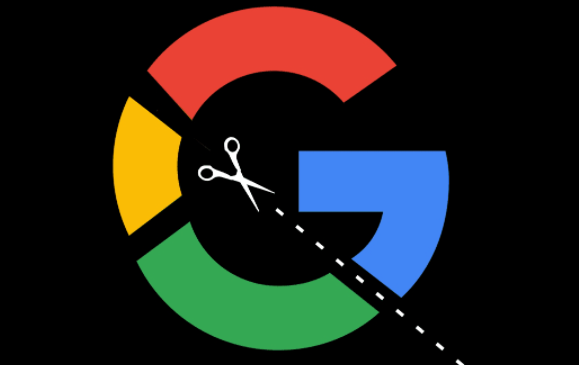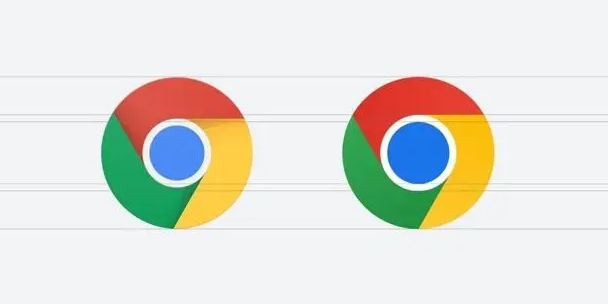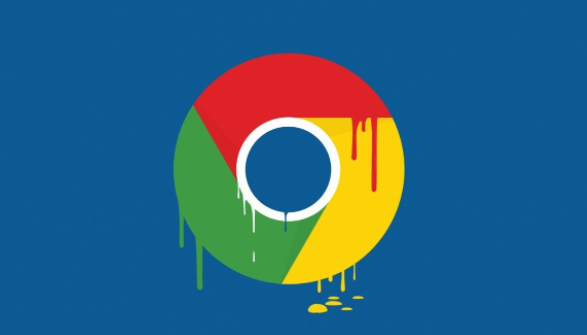谷歌浏览器远程调试移动设备教程
时间:2025-07-08
来源:Chrome官网
详情介绍

1. 前期准备:确保电脑端Chrome浏览器版本高于安卓移动设备的版本,建议使用Chrome的金丝雀特别版或桌面开发版。准备好一条USB数据线,用于连接电脑与移动设备,并安装相应机型的USB驱动。若电脑上安装有百度手机助手、360手机助手等软件,一般连接后可自动安装驱动。移动设备需安装Chrome for Android,且安卓系统须为Android 4.0+。对于APP WebView的调试,系统需为Android 4.4+,并且原生应用内的Webview须进行相应的调试声明配置。
2. 开启移动设备USB调试:在安卓设备上,进入设置>开发者选项。在安卓4.2及以后的版本中,默认开发者选项是隐藏的,需选择设置>关于手机然后点击版本号7次来启用。在开发者选项中,选中USB调试复选框,之后会弹出提示,选择OK确认开启。
3. 连接设备与发现设备:用USB数据线连接安卓设备和电脑,在电脑端Chrome浏览器地址栏输入chrome://inspect或通过菜单“更多工具”-“检查设备”进入相应页面,确保勾选Discover USB devices。此时若设备上弹出是否允许此电脑进行USB调试的提示,勾选Always allow from this computer后点击OK,以便后续不再重复提示。若未显示设备,可检查USB数据线、设备USB调试是否开启、Windows系统下驱动是否正确安装等。
4. 开始调试:在chrome://inspect页面,会显示已连接的设备及其运行的页面和可调试的WebView列表。找到需要调试的目标页面,点击inspect即可打开DevTools。在DevTools中,可实时与移动设备页面交互,如选中页面中的DOM元素,设备上对应元素会高亮显示,也可在Console控制台中编写脚本执行,同步表现在移动设备页面上。通过Network面板能实时观察页面在手机实际网络环境中资源的加载情况,Timeline面板可用于分析页面渲染和CPU使用情况。
5. 其他功能与注意事项:点击DevTools右上角的Screencast图标,可开启屏幕投影,移动设备屏幕会实时展现在左侧的Screencast面板中,方便操作与查看,但需注意该功能会造成一定性能开销,对帧速率敏感的测试可禁用。若需调试本地搭建的服务器程序,可进行端口转发和虚拟主机映射,使设备能够访问本地环境下的页面内容。调试过程中,保持手机屏幕始终不要关闭,且注意看好手机,因为远程调试时Chrome会阻止设备进入休眠状态,存在一定安全风险。
继续阅读